win11系统是目前微软发布的最新的操作系统,很多用户都去升级系统体验,在升级完成之后,有许多用户发现win11不让下载软件,很多小伙伴都不知道该如何解决,那么接下来小编就把win11系统下载软件总被阻止解决方法带给大家。
win11不让下载软件:
1.首先我们点击开始菜单,然后点击“settings”进入设置。
笔记本win11系统安装教程
win11系统是微软目前发布的最新的操作系统,有很多用户都升级体验了下,我们都知道现在笔记本基本上都是预装的win10系统,那么笔记本上如何安装win11系统呢,很多小伙伴都不知道如何在笔记本上安装win11系统,下面,小编就把笔记本安装win11系统教程带给大家,快来一起看看吧.
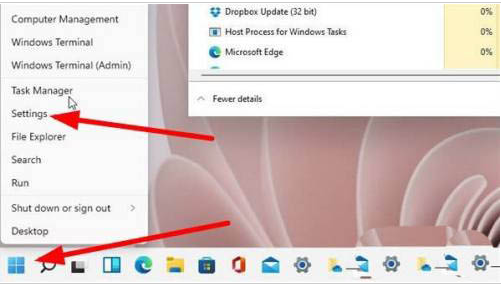
2.在打开的Windows设置中,找到”应用“功能。

3.进入页面后,我们在左侧点击”应用和功能“按钮。
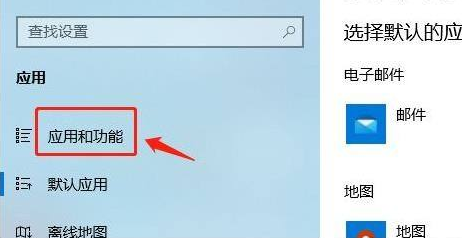
4.最后我们在右侧点击应用和功能下方的”仅从windows应用商店安装应用有助于保护你的设备“下拉项,选择其中的”任何来源“选项即可。

以上就是win11不让下载软件的解决方法,希望可以帮助到大家。
以上就是电脑技术教程《win11不让下载软件怎么办》的全部内容,由下载火资源网整理发布,关注我们每日分享Win12、win11、win10、win7、Win XP等系统使用技巧!win11设置照片查看器详细步骤教程
相信大家都将自己所使用的操作系统升级到了win11了,当然小编也都深深的被win11这款操作系统的强大功能,友好的界面给深深的吸引住了,不过很多用户都找到不到win11设置照片查看器怎么操作,下面,小编就把win11系统设置照片查看器的方法分享给大家.


